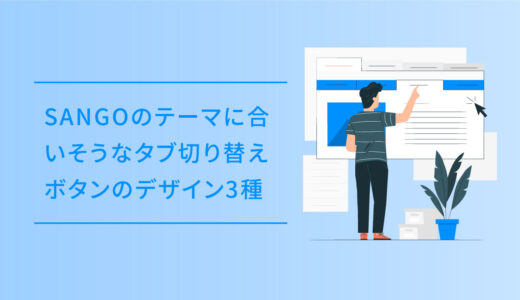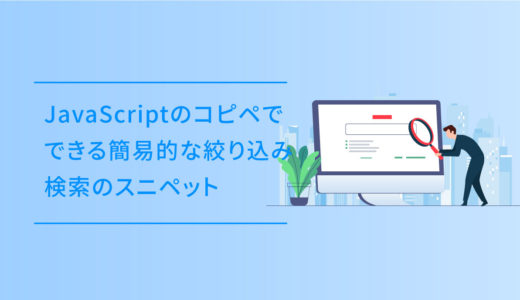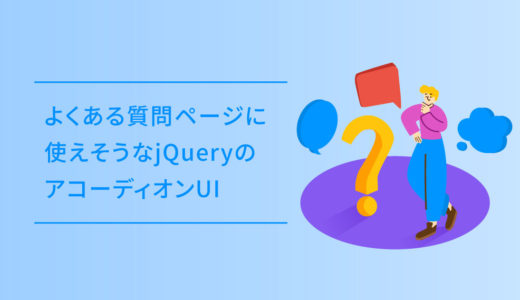棒グラフは、長方形の柱の長さがその値に比例するグラフで、データの数量がそのまま柱の高さとなって現れるため、データの大小を比較するのに向いています。
棒グラフに縦と横の2種類ありますが、横棒グラフは、文字通り数量を表す棒を横方向に配置したグラフです。
原則的にはカテゴリーを表す文字数が多い場合に使用しますが、日本語を横書きで記載した場合、縦棒グラフではラベルに多くの文字を書きにくい為、この横棒グラフが良く使われています。
今回は、HTMLとCSSのコピペでできる横棒グラフ2つと、jQueryを併用した1種類の合計3つについてご紹介します。
ラベルなしの棒グラフ
緑色の棒グラフの色は、.bar23::after{} の background: #2ecc71; の部分を変更することで、好きな色に変更できます。
ラベルがついていないグラフなので、それぞれの部分に色で分け識別しやすい必要があるので、使い勝手があまり良くはないかもしれません。
コードを表示する
<div class="graph-cont">
<div class="bar23 bar1"></div>
<div class="bar23 bar2"></div>
<div class="bar23 bar3"></div>
<div class="bar23 bar4"></div>
</div>/* CSS ONLY */
.graph-cont{
width: calc(100% - 40px);
width: 100%;
max-width: 800px;
margin: 0 auto;
}
.bar23{
height: 30px;
max-width: 800px;
margin: 0 auto 10px auto;
line-height: 30px;
font-size: 16px;
color: white;
padding: 0 0 0 10px;
position: relative;
}
.bar23::before{
content:'';
width: 100%;
position: absolute;
left: 0;
height: 30px;
top: 0;
z-index: 0;
background: #ecf0f1;
}
.bar23::after{
content: '';
background: #2ecc71;
height: 30px;
transition: 0.7s;
display: block;
width: 100%;
-webkit-animation: bar-before 1 1.8s;
position: absolute;
top: 0;
left: 0;
z-index: 0;
}
.bar1::after{
max-width: 60%;
}
.bar2::after{
max-width: 72%;
}
.bar3::after{
max-width: 47%;
}
.bar4::after{
max-width: 20%;
}
@-webkit-keyframes bar-before{
0%{
width: 0px;
}
100%{
width: 100%;
}
}
.how-cont{
width: calc(100% - 40px);
width: 100%;
max-width: 800px;
margin: 0 auto;
}
code {
padding: 5px;
background: #ecf0f1;
display: block;
}
pre{
padding: 0;
margin: 0;
}HTMLとCSSのみの棒グラフ
HTML のタグ data-percentage=”〜〜%” の部分を差し替えることで、グラフの%の表記が変更でき、@-webkit-keyframes show-bar-*** のwidth100%の数値の%を変更することで、バーの長さを変更することができます。
シンプルな造りなので、使いやすい造りです。
コードを表示する
<section class="bar-graph bar-graph-horizontal bar-graph-one">
<div class="bar-one">
<span class="year">2020</span>
<div class="bar" data-percentage="69.6%"></div>
</div>
<div class="bar-two">
<span class="year">2019</span>
<div class="bar" data-percentage="71%"></div>
</div>
<div class="bar-three">
<span class="year">2018</span>
<div class="bar" data-percentage="74.7%"></div>
</div>
<div class="bar-four">
<span class="year">2017</span>
<div class="bar" data-percentage="76.8%"></div>
</div>
</section>/* 棒グラフ3 CSS Only */
.bar-graph .year {
-webkit-animation: fade-in-text 2.2s 0.1s forwards;
-moz-animation: fade-in-text 2.2s 0.1s forwards;
animation: fade-in-text 2.2s 0.1s forwards;
opacity: 0;
}
.bar-graph-horizontal {
max-width: 100%;
}
.bar-graph-horizontal > div {
float: left;
margin-bottom: 8px;
width: 100%;
}
.bar-graph-horizontal .year {
float: left;
margin-top: 18px;
width: 50px;
}
.bar-graph-horizontal .bar {
border-radius: 3px;
height: 55px;
float: left;
overflow: hidden;
position: relative;
width: 0;
}
.bar-graph-one .bar::after {
-webkit-animation: fade-in-text 2.2s 0.1s forwards;
-moz-animation: fade-in-text 2.2s 0.1s forwards;
animation: fade-in-text 2.2s 0.1s forwards;
color: #fff;
content: attr(data-percentage);
font-weight: 700;
position: absolute;
right: 16px;
top: 12px;
}
.bar-graph-one .bar-one .bar {
background-color: #c8e4ff;
-webkit-animation: show-bar-one 1.2s 0.1s forwards;
-moz-animation: show-bar-one 1.2s 0.1s forwards;
animation: show-bar-one 1.2s 0.1s forwards;
}
.bar-graph-one .bar-two .bar {
background-color: #a9d8ff;
-webkit-animation: show-bar-two 1.2s 0.2s forwards;
-moz-animation: show-bar-two 1.2s 0.2s forwards;
animation: show-bar-two 1.2s 0.2s forwards;
}
.bar-graph-one .bar-three .bar {
background-color: #6bb6ff;
-webkit-animation: show-bar-three 1.2s 0.3s forwards;
-moz-animation: show-bar-three 1.2s 0.3s forwards;
animation: show-bar-three 1.2s 0.3s forwards;
}
.bar-graph-one .bar-four .bar {
background-color: #59b3fc;
-webkit-animation: show-bar-four 1.2s 0.4s forwards;
-moz-animation: show-bar-four 1.2s 0.4s forwards;
animation: show-bar-four 1.2s 0.4s forwards;
}
/* Bar Graph Horizontal Animations */
@-webkit-keyframes show-bar-one {
0% {
width: 0;
}
100% {
width: 69.6%;
}
}
@-webkit-keyframes show-bar-two {
0% {
width: 0;
}
100% {
width: 71%;
}
}
@-webkit-keyframes show-bar-three {
0% {
width: 0;
}
100% {
width: 74.7%;
}
}
@-webkit-keyframes show-bar-four {
0% {
width: 0;
}
100% {
width: 76.8%;
}
}
@-webkit-keyframes fade-in-text {
0% {
opacity: 0;
}
100% {
opacity: 1;
}
}jQueryの棒グラフ
この棒グラフはHTMLとCSSに加えてjQueryで実装する棒グラフです。
jQueryなので、動きも出て見やすく更新もしやすい造りです。
HTML の data-value=”***” の数値を変えることで棒の長さを変えることが可能で、いじりやすい造りです。
コードを表示する
<div class="chart-wrap">
<div class="chart-title">
TITLE
</div>
<div id="dashboard-stats" class="chart bars-horizontal brand-primary">
<div class="row">
<span class="label">Interest 1</span>
<div class="bar-wrap">
<div class="bar" data-value="100"></div>
</div>
<span class="number">100</span>
</div>
<div class="row">
<span class="label">Interest 2</span>
<div class="bar-wrap">
<div class="bar" data-value="62"></div>
</div>
<span class="number">62</span>
</div>
<div class="row">
<span class="label">Interest 3</span>
<div class="bar-wrap">
<div class="bar" data-value="35"></div>
</div>
<span class="number">35</span>
</div>
<div class="row">
<span class="label">Interest 4</span>
<div class="bar-wrap">
<div class="bar" data-value="13"></div>
</div>
<span class="number">13</span>
</div>
<div class="row">
<span class="label">Interest 5</span>
<div class="bar-wrap">
<div class="bar" data-value="8"></div>
</div>
<span class="number">8</span>
</div>
<div class="row">
<span class="label">Interest 6</span>
<div class="bar-wrap">
<div class="bar" data-value="5"></div>
</div>
<span class="number">5</span>
</div>
<div class="row">
<span class="label">Interest 7</span>
<div class="bar-wrap">
<div class="bar" data-value="2"></div>
</div>
<span class="number">2</span>
</div>
</div>
</div>.chart-wrap {
max-width: 900px;
margin: 0 auto;
padding: 10px;
border: 1px solid #eeeeee;
}
.chart-wrap .chart-title {
margin-bottom: 10px;
font-size: 16px;
text-align: center;
text-transform: uppercase;
margin-top: 5px;
}
.chart-wrap .row {
position: relative;
height: 26px;
margin-bottom: 15px;
}
.chart-wrap .bar-wrap {
position: relative;
background: #d7dbde;
width: 100%;
height: 100%;
overflow: hidden;
}
.chart-wrap .bar-wrap .bar {
position: absolute;
top: 0;
left: 0;
height: 100%;
background: linear-gradient(45deg, #7fc3ff, #6bb6ff);
transition: all 1s;
transform: translateX(-100%);
}
.chart-wrap .bar-wrap .bar.in {
transform: translateX(0%);
}
.chart-wrap ) .bar {
transition: 1s 400ms;
}
.chart-wrap ) .bar {
transition: 1s 600ms;
}
.chart-wrap ) .bar {
transition: 1s 800ms;
}
.chart-wrap ) .bar {
transition: 1s 1000ms;
}
.chart-wrap ) .bar {
transition: 1s 1200ms;
}
.chart-wrap ) .bar {
transition: 1s 1400ms;
}
.chart-wrap ) .bar {
transition: 1s 1600ms;
}
.chart-wrap .label {
position: absolute;
top: 0;
left: 0;
padding-left: 10px;
text-align: left;
font-size: 12px;
line-height: 26px;
text-transform: uppercase;
font-weight: bold;
z-index: 10;
}
.chart-wrap .number {
position: absolute;
top: 0;
right: 0;
width: 35px;
padding-right: 10px;
font-size: 18px;
line-height: 26px;
font-weight: bold;
text-align: right;
z-index: 10;
}
@media screen and (min-width: 800px) {
.chart-wrap .row {
padding: 0 40px 0 160px;
}
.chart-wrap .label {
text-align: right;
padding-left: 10px;
}
.chart-wrap .number {
text-align: left;
padding-right: 0;
}
.chart-wrap .row {
padding: 0 50px 0 100px;
}
}
@media screen and (max-width: 480px) {
.chart-wrap .number {
width: 45px;
padding-right: 5px;
}
}(function($) {
function generateBarGraph(wrapper) {
// Set Up Values Array
var values = [];
// Get Values and save to Array
$(wrapper + ' .bar').each(function(index, el) {
values.push($(this).data('value'));
});
// Get Max Value From Array
var max_value = Math.max.apply(Math, values);
// Set width of bar to percent of max value
$(wrapper + ' .bar').each(function(index, el) {
var bar = $(this),
value = bar.data('value'),
percent = Math.ceil((value / max_value) * 100);
// Set Width & Add Class
bar.width(percent + '%');
bar.addClass('in');
});
}
// Generate the bar graph on window load...
$(window).on('load', function(event) {
generateBarGraph('#dashboard-stats');
});
})(jQuery); // Fully reference jQuery after this point.